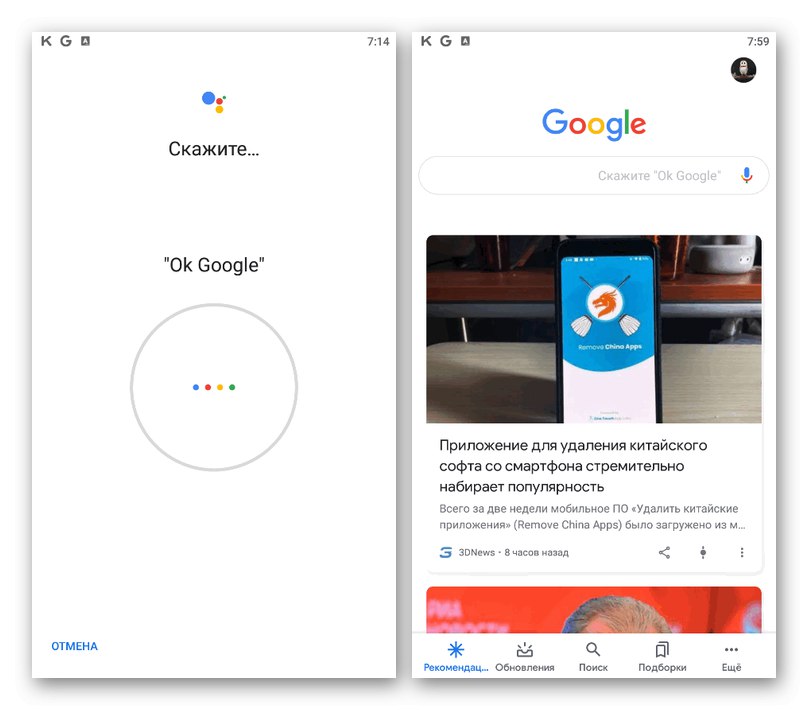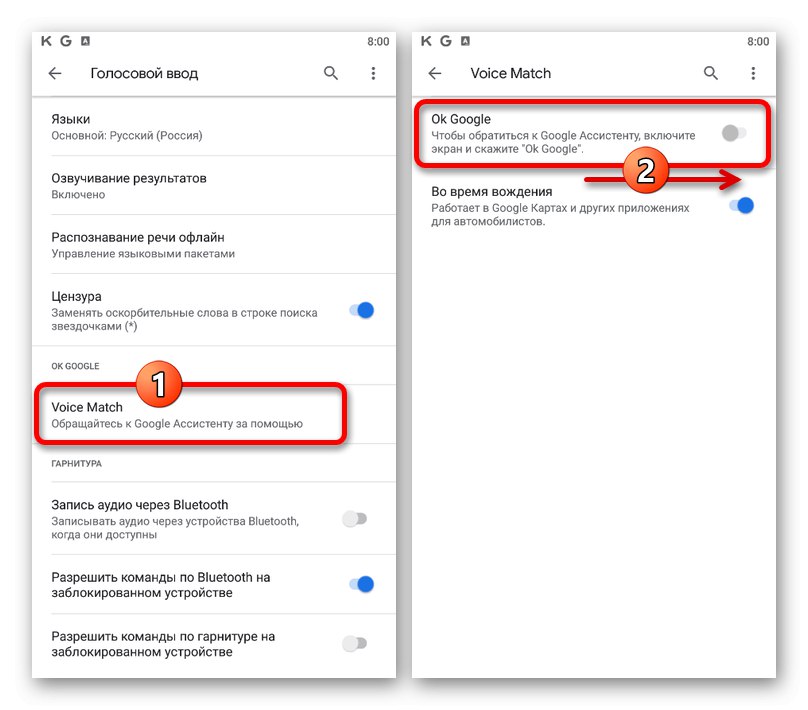Zapnite Asistenta Google
Na mobilných zariadeniach môžete pomocou Asistenta vykonávať veľa úloh pomocou hlasových požiadaviek, vrátane ruštiny. Aby táto aplikácia fungovala správne, musíte do svojho smartfónu najskôr pridať hlavný softvér Google a samotného pomocníka Google.
Stiahnite si Google z Obchodu Google Play
Stiahnite si Asistenta Google z Obchodu Google Play
Stiahnite si Google z App Store
Stiahnite si Google Assistant z App Store
- Ak uvedený softvér nebol pôvodne v telefóne predinštalovaný, vykonajte túto úlohu sami. Potom musíte spustiť aplikáciu Google.
- Na úvodnej stránke uvedeného programu rozbaľte ponuku pomocou panela v dolnej časti obrazovky „Viac“ a vyberte položku "Nastavenie".
- Otvoriť podsekciu Asistent Google a cez navigačnú ponuku prejdite na kartu „Asistent“.
- Prejdite týmto zoznamom úplne dole a v rámci bloku „Zariadenia s Asistentom“ klepnite na riadok s podpisom „Telefón“.
- Na stránke nižšie posuňte posúvač doprava, čím sa v podstate končí hlavná fáza aktivačného postupu.
- Ak ste predtým nepoužívali príslušný softvér, budete musieť povoliť aj ďalšie funkcie. Za to v bloku „Ok Google“ klepnite na odkaz "Začať".
- Pomocou tlačidla „Ďalej“ a následne "Súhlasím" potvrďte svoj súhlas s podmienkami používania modulu „Voice Match“.
![Asistent Google bol úspešne povolený v aplikácii Google vo vašom telefóne]()
Ak chcete Asistentovi Google zavolať v budúcnosti, môžete použiť hlasový príkaz „Ok Google“... Aplikácia momentálne bez problémov rozpozná ruštinu.
Prečítajte si tiež: Ako povoliť príkaz „Ok Google“ v systéme Android
- Ak hlasové príkazy nepracujú, budete musieť vykonať ešte jednu úpravu parametrov. Otvorte kartu „Viac“ a vyber si "Nastavenie".
- Klepnite na podsekciu „Hlasový vstup“ a na ďalšej obrazovke klepnite na „Voice Match“ v bloku „Ok Google“.
![Povolenie výrazu Ok Google v aplikácii Google vo vašom telefóne]()
Pre aktiváciu bude stačiť posunutie posúvača „Ok Google“ doprava a nechajte možnosti.
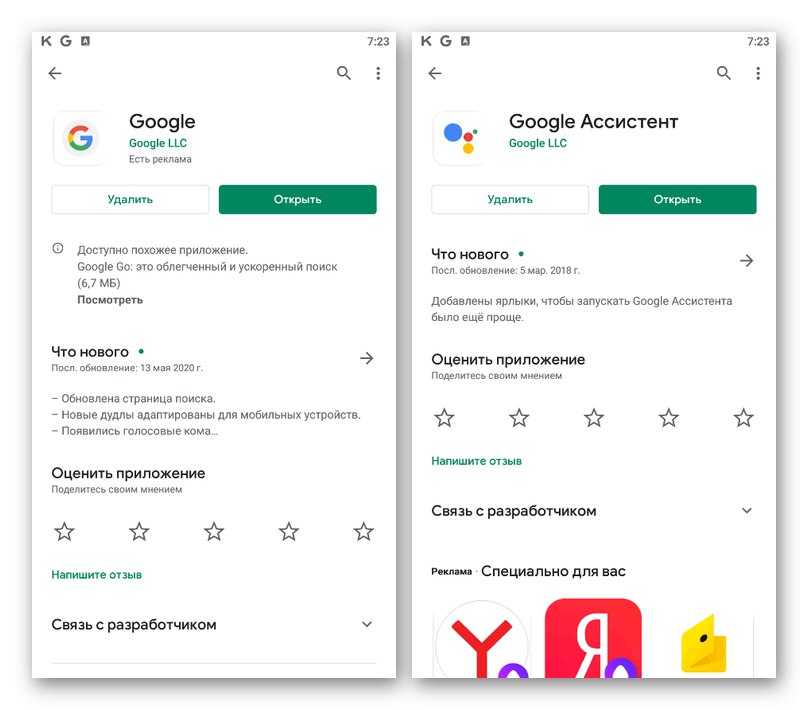
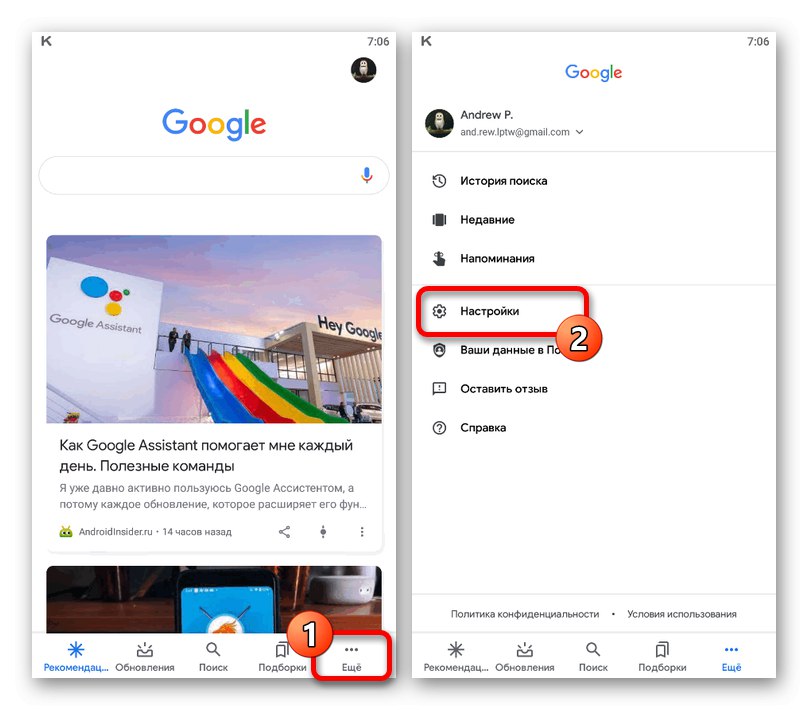
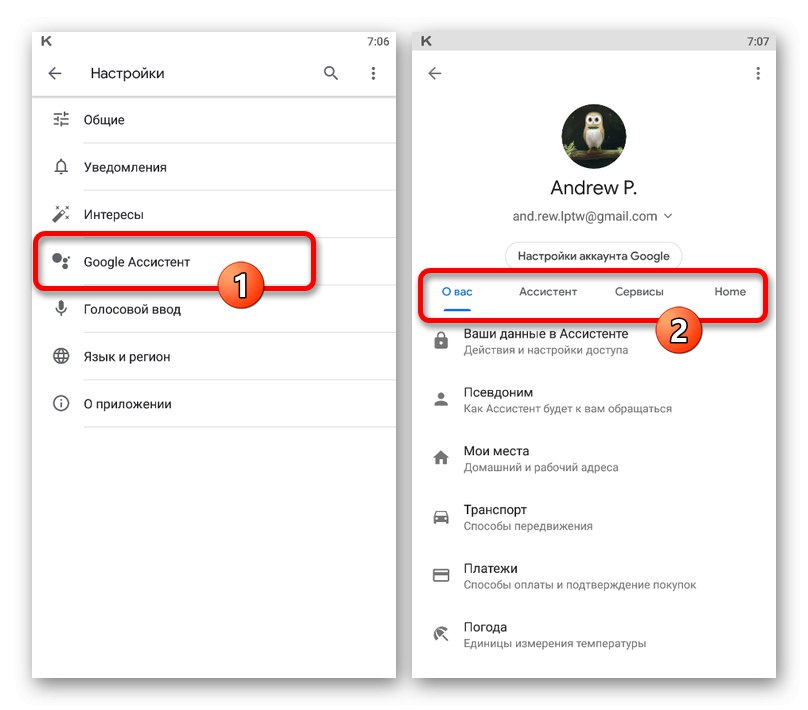
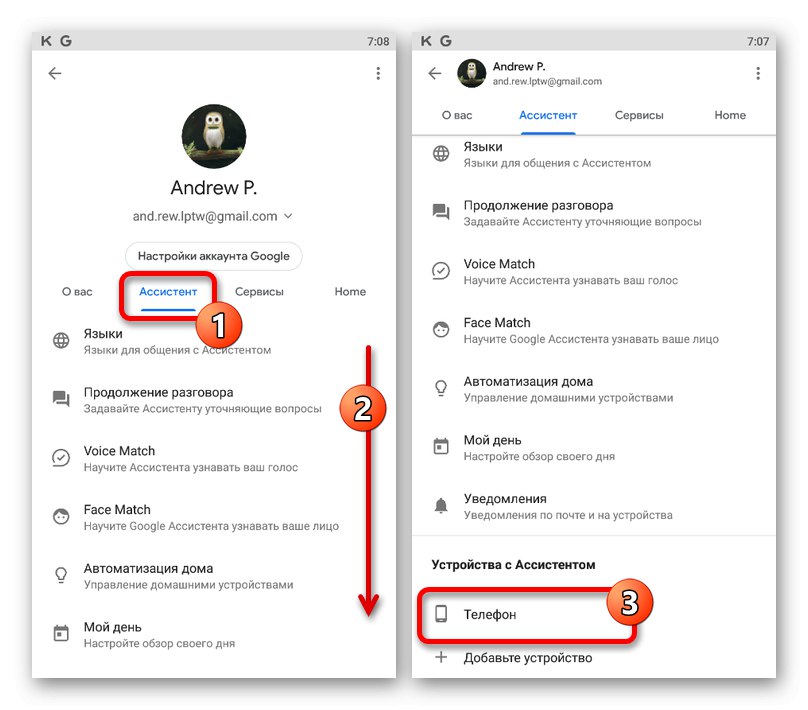
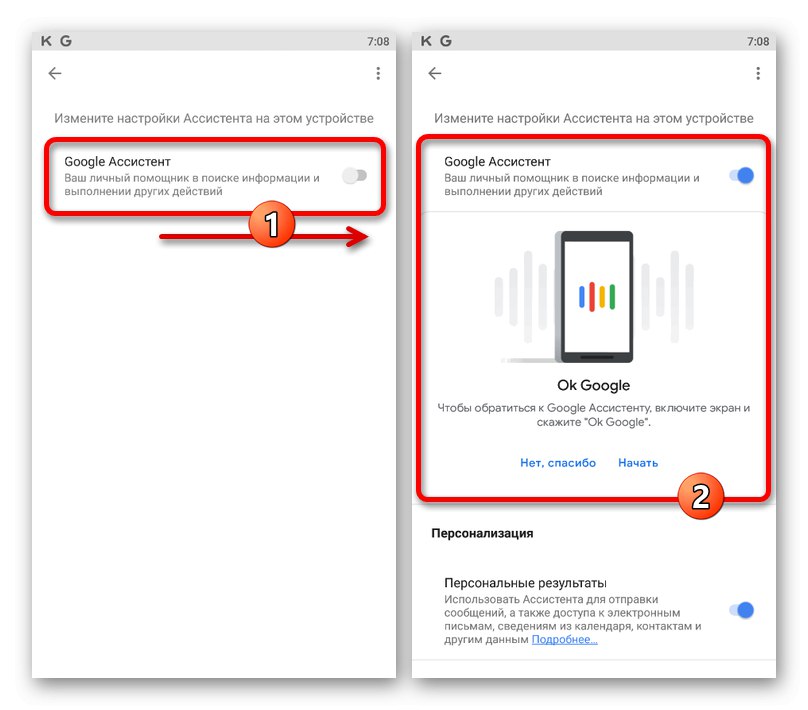
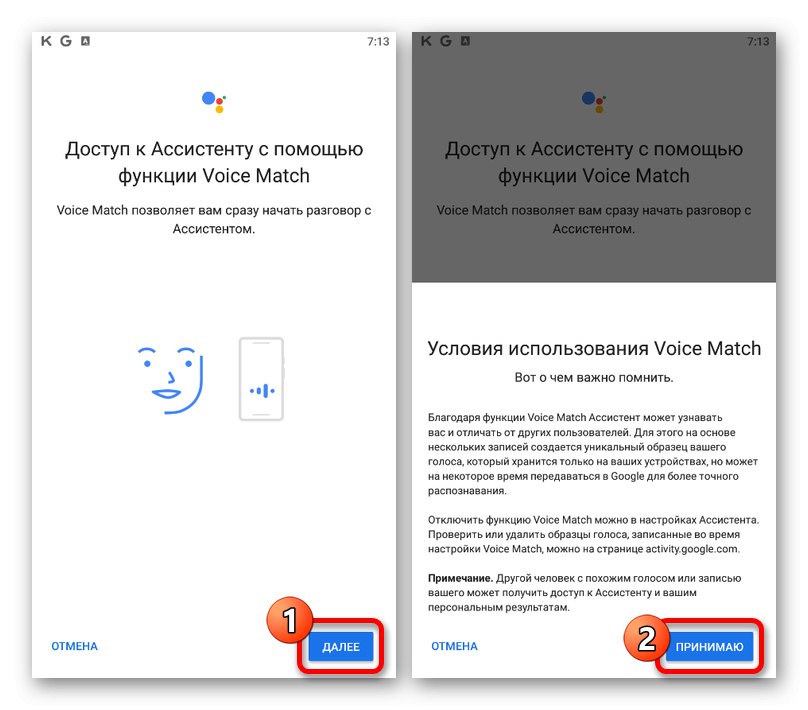
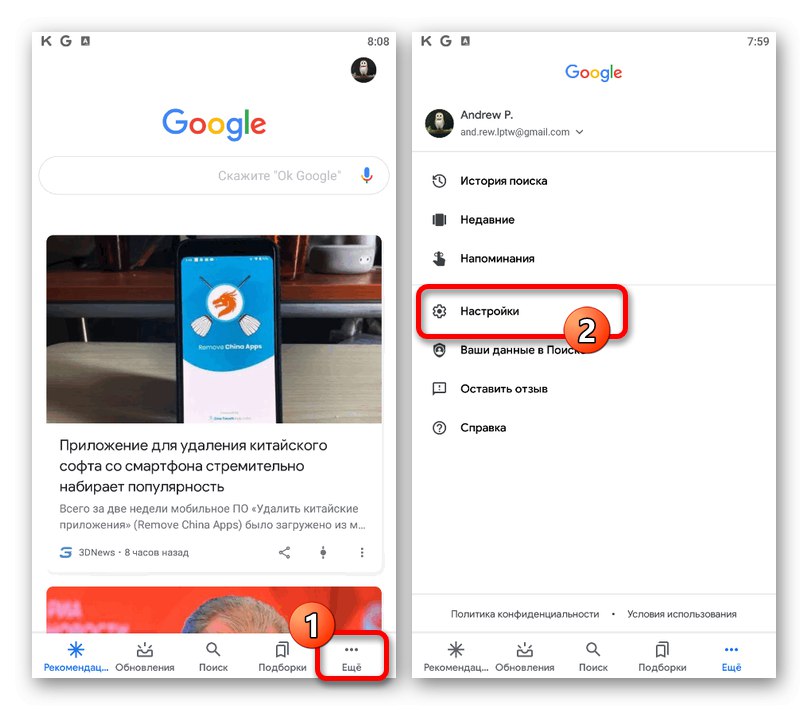
Upozorňujeme, že na smartfónoch značky Google z radu Pixel sa tento softvér dá spustiť nielen hlasom, ale aj kompresiou spodnej časti zariadenia. Inak funguje Asistent na všetkých zariadeniach rovnako.